Als u de SSH-sleutel van Digital Ocean kwijt bent en u kunt niet inloggen, geen zorgen. Volg gewoon de stap-voor-stap procedure. Als u hulp nodig heeft, kunt u hieronder commentaar geven.
- Inloggen op Digital Ocean account
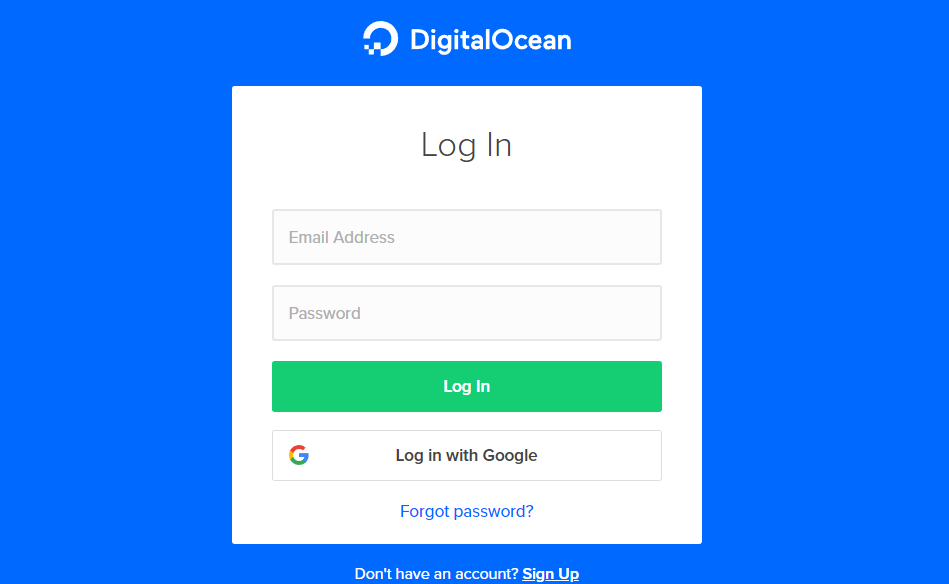
- Selecteer de gewenste Droplet die u wilt herstellen
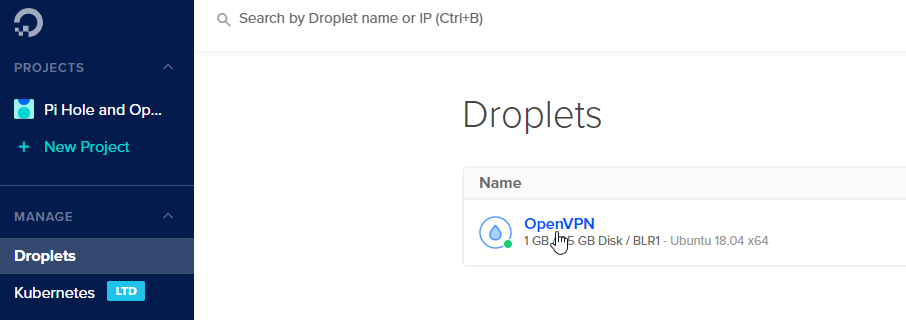
- Ga naar het Toegangsmenu en klik op de knop Reset Root Password
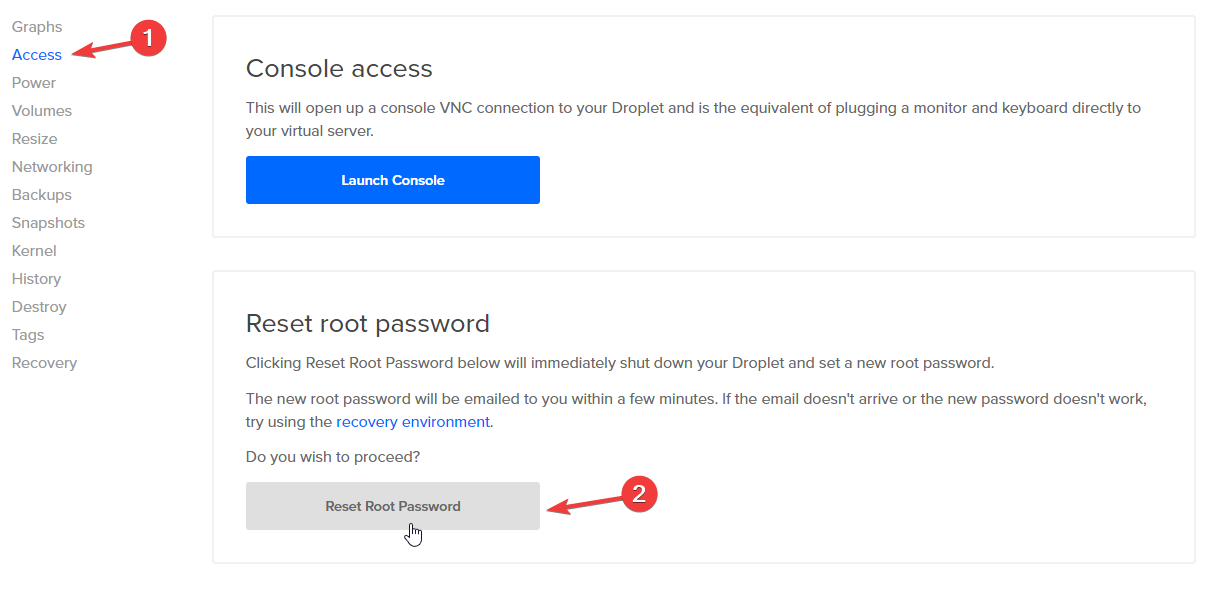
- Kopieer het wachtwoord dat u per e-mail hebt ontvangen
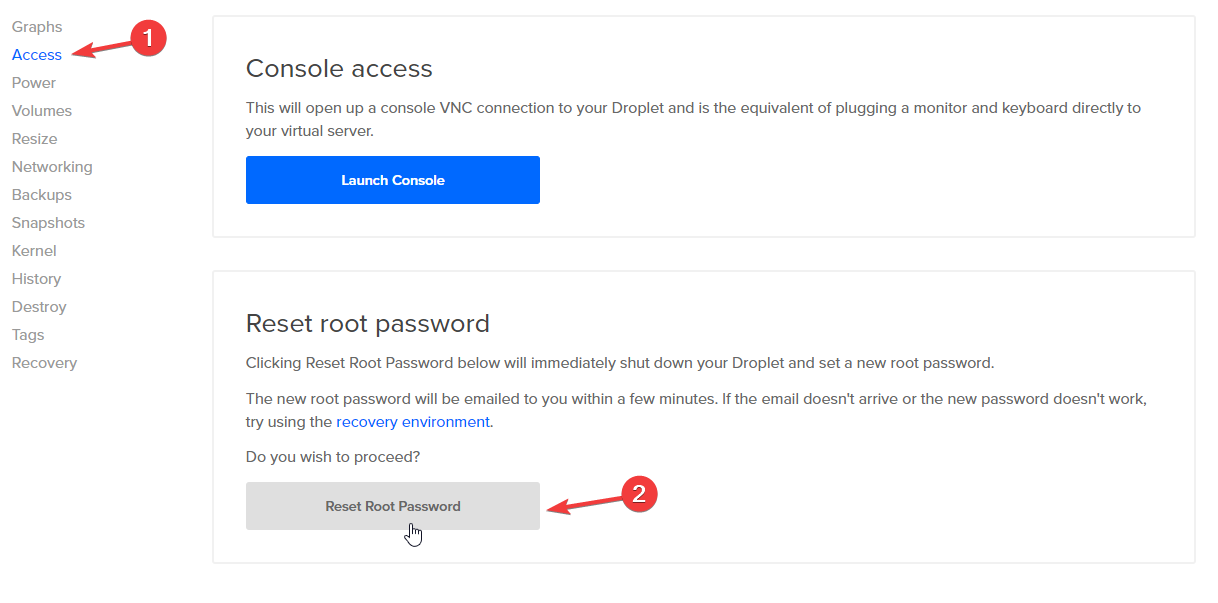
- Lanceerconsole

- Type gebruikersnaam root
- Plak met de rechtermuisknop of CTRL+V het wachtwoord en druk op Enter.
- Digital Ocean fordert Sie auf, das Passwort zu ändern, zuerst Aktuelles Passwort eingeben
- Geef vervolgens een Nieuw wachtwoord op
- Voer het nieuwe wachtwoord opnieuw in
- Nu bent u ingelogd via Console.
- Maar, we moeten wachtwoord login inschakelen voor de droplet, voer onderstaand commandonano /etc/ssh/sshd_config in
- Zoek de lijn
PasswordAuthentication no - Vervangen door
PasswordAuthentication yes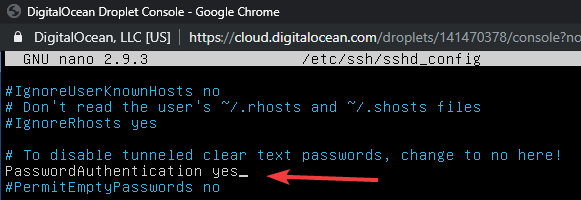
- Sla het bestand op met het commando CTRL+O en druk op de Enter-toets
- Herstart de Droplet met het reboot commandoreboot
- Nu kunt u inloggen met een wachtwoord in Putty SSH-client zonder SSH-sleutel te verstrekken.
Ik hoop dat dit helpt.
Referentie: https://www.digitalocean.com/docs/droplets/resources/lost-ssh-key/
Hey Gulshan! This is Harsh, I’m the Product Manager for Droplets at DigitalOcean and just came across your post. Just wanted to say thank you for putting together this guide!
My pleasure 😉 Thanks for being there.